Riesci a sentire il prurito? Il mercato dell'apprendimento online si è espanso in modo esponenziale negli ultimi tempi e dovrebbe colpire $ 37.6 miliardi in valore entro il prossimo anno. Eppure tutto ciò che abbiamo fatto è sfornare contenuti dopo l'altro per i nostri blog, senza una solida strategia per monetizzare la conoscenza e l'esperienza.
Bene, la cosa buona è che il tuo blog ti ha già conquistato alcuni seguaci online e forse anche una discreta mailing list. Quindi, ti dico che ne dici di combinare tutto questo con le potenti funzionalità di eLearning Teachable?
Teachable Panoramica dei corsi
"Tutto è Teachable" - Ecco come è stato introdotto. Teachable è fondamentalmente una piattaforma che fornisce funzionalità per la creazione di corsi online per connettersi con gli studenti e, infine, guadagnare dai tuoi programmi di tutoraggio.
Finora, ha attratto i tutor online 7500, che hanno creato programmi 20,000 per 4 milioni di studenti. Di conseguenza, i tutor hanno guadagnato più di $ 50 sulla piattaforma.
E tu sai cosa? Apparentemente non ci vuole molto per arrivare in cima. Teachable le scuole generano più di $ 75,000 di entrate sono, in media, circa 17 mesi. È così che iniziano tutti ...
Ora capisci esattamente cosa Teachable è (vedi il nostro nostro Teachable recensioni qui), passiamo attraverso quello che è come creare un corso online dall'inizio alla fine, inclusa l'impostazione della scuola, la creazione del corso e della pagina di destinazione.
Passo 1: Installa la tua scuola
Iniziamo dall'alto. Prima ancora di iniziare a creare un corso online, devi creare una scuola vera e propria.
Ma aspetta un minuto. Qual è la differenza tra i due?
Bene, pensa alla scuola come a un campus. È un sito web che essenzialmente ospita tutti i tuoi corsi e altri elementi supplementari. Per fortuna, Teachable ti permette di personalizzare tutto. Quindi, sarai in grado di controllare cosa vuoi avere e come preferiresti averlo.
Detto questo, ecco le principali pagine che dovresti considerare per la tua scuola:
- Homepage / Pagina di destinazione Usalo come pagina web principale. Dovrebbe delineare i tuoi rispettivi corsi accanto alla descrizione, alla direzione e al nome della scuola.
- Termini d'uso / Informativa sulla privacy- Fortunatamente, Teachable fornisce un elenco completo per impostazione predefinita. Puoi integrarli direttamente nella tua scuola dopo alcune modifiche o redigere le tue politiche uniche.
- Directory del corso- Questa pagina dovrebbe descrivere sistematicamente tutti i tuoi corsi con le relative categorie e brevi dettagli.
Allora indovina un po '? Teachable ti permette di creare una scuola con un numero illimitato di corsi. A soli $ 39 al mese, ad esempio, il Piano di base può contenere da uno a persino migliaia di corsi diversi. La scelta è tua.
Ora, il primo passo nella creazione di una scuola è registrarsi a un file Teachable account. Puoi procedere con il file Piano gratuito man mano che ti familiarizzi con l'intera piattaforma. Ma, ottieni questo: questa opzione ha solo caratteristiche di base.
Il minimo che puoi pagare per accedere a funzionalità decenti è $ 39 al mese per il Piano di base. Tuttavia, c'è un avvertimento: Teachable ti addebiterà delle commissioni come commissione per la vendita del tuo corso.
Se ciò non suona così attraente, puoi in alternativa optare per pacchetto professionale a $ 99 al mese. Oltre a fornire funzionalità superiori, consente di evitare le commissioni sul gateway di pagamento specificato.
L'ultimo pacchetto, che è anche il più avanzato, è il Piano aziendale Offre una serie di potenti funzionalità per l'hosting di molti studenti - a $ 499 al mese.
Qualunque sia il piano con cui decidi di procedere, accedendo al tuo Teachable l'account va direttamente nell'area amministrativa della tua scuola con i seguenti componenti:
- Menu Account
- Impostazioni profilo
- Aiuto
- Corsi
- Emails
- Vendite
- Website
- Utenti
- Performance modelli/hostess
Passo 2: crea il tuo corso
Il sistema ti chiederà di impostare il tuo primo corso non appena avrai finito di registrare una scuola. Bene, puoi saltarci dentro o scegliere di gestirlo in seguito dopo aver personalizzato altri elementi della scuola.
Qualunque cosa tu decida, ecco la procedura che seguirai per creare il tuo corso:
- Vai all'area di amministrazione del tuo account e seleziona il Corsi scheda dalla barra laterale.
- Procedere facendo clic su Nuovo Corso pulsante nella parte in alto a destra della pagina
- Sarai indirizzato al Nuovo Corso segmento, con vari campi per le informazioni di base del corso. Inserisci il nome del corso, la biografia dell'autore e il sottotitolo.
- Clicca su Crea corso pulsante posizionato nella parte in basso a destra dello schermo.
Fatto ciò, la buona notizia in questa fase è che hai già creato un corso online. Ma la verità è che sei solo a metà strada con l'intero processo di creazione di uno completo.
Ed è per questo che devi personalizzarlo ulteriormente.
Passo 3: Definisci la tua pagina di destinazione del corso
Questo è dove si specifica tutto sul tuo corso. Basta navigare verso Dettagli area della pagina di destinazione del corso e modificare i seguenti dettagli:
- Nome- Il titolo principale del tuo corso che verrà mostrato ai visitatori e agli studenti del tuo sito.
- bio Indicare vari autori che hanno scritto il corso.
- Sottotitolo- Un titolo supplementare che apparirà proprio sotto il nome del corso sulla pagina di vendita. Approfitta di questo per comunicare brevemente di cosa tratta il corso.
- categorie- Puoi aggiungere tag per classificare e organizzare i tuoi corsi di conseguenza
Passo 4: ottimizza la pagina di destinazione del corso per i motori di ricerca
Teachable consente inoltre di regolare vari componenti della pagina di destinazione del corso per renderla più visibile ai crawler dei motori di ricerca. Vai al Gestione SEO sezione della pagina del corso e specificare quanto segue:
- URL amichevole- Inserisci un URL ideale SEO-friendly con parole chiave pertinenti che descrivano il tuo corso.
- Titolo della pagina- Stabilisci un titolo SEO-friendly per la pagina di vendita del tuo corso. E poiché questo farà parte dei risultati dei motori di ricerca, non dimenticare di incorporare con tatto parole chiave di buon livello.
- Meta Description- Usando un massimo di caratteri 160, scrivi un breve ma dettagliato tono di vendita per il tuo corso. Apparirà sotto il titolo della pagina nei risultati di ricerca.
Passo 5: Attacca il supporto di visualizzazione del corso
A questo punto, la pagina di destinazione del corso è ancora abbastanza insignificante. Ha bisogno di alcune spezie per eccitare i tuoi visitatori e, successivamente, incoraggiarli a iscriversi. Puoi gestire questo dal Branding sezione aggiungendo:
- Thumbnail- Un'immagine personalizzata che verrà visualizzata nella directory e nelle pagine di destinazione del corso per distinguere il tuo corso. Puoi caricarne uno adatto dal tuo PC.
- Video promozionale- Un video promozionale unico che apparirà appena sotto la miniatura sulla pagina di destinazione del tuo corso. Quindi, preparane uno corto di dimensioni inferiori a 1.5 GB, comprimilo di conseguenza, quindi caricalo in AVI, M4V o MP4 format.
Passo 6: specifica le pagine di destinazione post-acquisto
La pagina di destinazione del corso convince solo i visitatori a iscriversi. Niente di più. Oltre a questo c'è solo il checkout page prima di andare in un vicolo cieco.
Quindi, ovviamente, devi stabilire un percorso per dirigere nuovi studenti subito dopo l'acquisto. E per questo, abbiamo il Pagine predefinite sezione con le seguenti opzioni di post-acquisto:
- Grazie Page- Per indirizzare nuovi iscritti a a Grazie pagina dopo il pagamento.
- Curriculum del corso di iscrizione Per indirizzare i nuovi iscritti direttamente alla pagina del curriculum del corso dopo il pagamento.
- URL personalizzato- Per prendere nuovi iscritti in una pagina specificata nel campo dell'URL.
Passo 7: crea sezioni e conferenze
Finora, hai una scuola e un corso senza il suo contenuto corrispondente. Potresti iniziare a pensare di caricare tutti i file rilevanti subito.
Tuttavia, si scopre che Teachable non lo supporta. Devi creare sezioni e lezioni prima di intraprendere il contenuto. L'obiettivo qui è quello di aiutarti a organizzare sistematicamente il tuo corso e, successivamente, rendere più facile per gli studenti seguire il programma dall'inizio alla fine.
Giusto. Ma quali sono esattamente le sezioni e le lezioni?
Bene, una sezione viene prima perché contiene un gruppo di lezioni. Le lezioni, d'altra parte, sono unità didattiche strutturate in modo sistematico per essere fornite come quiz, immagini, video, file e / o testo.
Ciò detto, entrambi gli elementi sono impostati attraverso il Programma scolastico area della pagina di amministrazione del corso. E per fortuna, il sistema è abbastanza versatile da ospitare varie metodologie organizzative, oltre a lezioni e sezioni illimitate. Quindi, sentiti libero di implementare il tuo concetto di raggruppamento.
Ora, per creare una sezione:
- Vai all'area principale dell'amministrazione della scuola e fai clic su Il sistema è cablato per visualizzare tutti i corsi che hai creato, compresi quelli non pubblicati.
- Scegli il corso specifico che desideri suddividere in lezioni e sezioni.
- Vai all'area di amministrazione del corso e clicca Programma scolastico
- Procedere al Nuova sezione pulsante posizionato nella parte in alto a destra dello schermo.
- Inserisci un ideale Nome della sezione in base al tuo concetto di organizzazione, quindi fai clic su Crea sezione. Il sistema mostrerà immediatamente la tua nuova sezione sulla pagina del curriculum.
Il prossimo passo, ovviamente, è la definizione delle lezioni:
- Tuttavia, nella pagina del curriculum, fare clic su Nuova conferenza pulsante collocato accanto alla sezione che hai appena creato.
- Inserisci un nome adatto.
- Aggiungi lezioni extra in linea con la struttura del tuo curriculum previsto.
- Se desideri modificare ulteriormente le impostazioni della lezione, torna indietro all'area principale dell'amministrazione della scuola, fai clic su Impostazioni, poi Generale, e procedere al Lezioni
Passo 8: carica il contenuto delle lezioni
Teachable ha adottato un approccio olistico quando si tratta di gestire il contenuto della lezione. Il sistema consente non solo di introdurre codice, quiz, testo e file, ma anche di impostare funzioni di download e / o incorporamento, oltre a rimescolare i contenuti.
Il processo di caricamento effettivo è semplice come:
- Seleziona una lezione sul Programma scolastico Vedrai quindi queste schede- Aggiungi file, aggiungi testo, aggiungi quiz, ed Aggiungi codice.
- Scegli una scheda adatta in base al tipo di contenuti che desideri caricare.
- Clicca su Scegli file pulsante per caricare i tuoi contenuti direttamente nella lezione selezionata.
Ma aspetta un momento. Lo fa Teachable supporta tutti i tipi di file?
Bene, succede solo che tecnicamente la risposta sia sì e no. Sì, perché puoi caricare praticamente qualsiasi cosa. Ma poi di nuovo no, dal momento che solo i file specifici possono essere integrati direttamente nelle lezioni da erogare come lezioni. Il resto, che non è supportato, può essere allegato alle lezioni solo come file scaricabili.
Quindi prendi questo. Teachable continua a fornire consigli sui tipi di file supportati per aiutarti a mantenere presentazioni fluide e di alta qualità. Di seguito sono riportati i vari tipi di file supportati e le rispettive specifiche
- PDF- Teachable supporta file PDF non compilabili.
- Audio Teachable supporta file mp3 e consiglia una risoluzione di alta qualità.
- Immagini- La piattaforma può gestire immagini .jpg e .png e il tuo caricamento non deve superare i pixel 1000 in larghezza.
- Video- I video .avi .mov e .mp4 con dimensioni inferiori a 2GB sono tutti supportati, con una risoluzione consigliata di 720p, più 24 per 30 frame al secondo.
Passo 9: valuta il tuo corso
Tutto sommato, la strategia di prezzo del tuo corso dipende dalla profondità del suo contenuto, dal tuo pubblico di destinazione, dal tuo seguito online e dal panorama competitivo su Teachable e altre piattaforme di eLearning.
A proposito, Teachable ha fatto un buon tentativo per facilitare tutte le strutture tariffarie comuni. Puoi scegliere di offrire il corso gratuitamente per promuovere la tua scuola o implementare un sistema basato su abbonamento per far pagare periodicamente i tuoi studenti per il lungo periodo. Potresti anche decidere di usufruire dell'intero corso dopo un pagamento anticipato una tantum o utilizzare un piano di pagamento con importi di rata fissi che vengono eseguiti per un periodo di tempo specifico.
Qualunque sia la scelta, la procedura per l'adozione di una delle quattro è:
- Dall'area amministrativa principale della scuola, fare clic su Corsi quindi seleziona quello specifico che desideri valutare. Il sistema ti indirizzerà quindi all'area di amministrazione del corso.
- Vai alla barra laterale e clicca
- Scegli uno tra le quattro opzioni di prezzo- Gratuito, abbonamento, acquisto una tantum, or Piano di pagamento.
- Personalizza la struttura dei prezzi definendo il nome, la descrizione e il prezzo di costo corrispondente.
- Clicchi Aggiungi prezzo
- Torna all'area principale dell'amministrazione della scuola e fai clic su Impostazioni profilo poi Pagamenti per impostare i dettagli di pagamento della tua scuola.
Chi dovrebbe considerare l'utilizzo Teachable?
Riesci a pensare a qualcosa che ti piacerebbe insegnare? Sei in grado di frammentare il contenuto sistematicamente e consegnarlo in semplici lezioni digeribili?
Bene allora Teachable varrebbe la pena considerare. Può ospitare tutti i tipi di corsi online, purché legali, ovviamente. Quindi, non cercare di insegnare alla gente come fabbricare bombe chimiche.
Detto questo, Teachable è adatto anche per gli studenti online che cercano di imparare qualcosa. Ci sono migliaia di ottimi tutor sulla piattaforma che sono comprovati esperti nei rispettivi campi.
Se desideri saperne di più sull'insieme Teachable piattaforma, controlla il recensione completa qui. Altrowise, in caso di qualsiasi domanda, non esitare a contattarci attraverso la sezione commenti. Saremo lieti di aiutarti.
Conclusione
Si Certamente. L'intera procedura è così semplice. Ora puoi modificare vari elementi del tuo sito prima di lanciare strategicamente il tuo corso verso un pubblico ben nutrito.

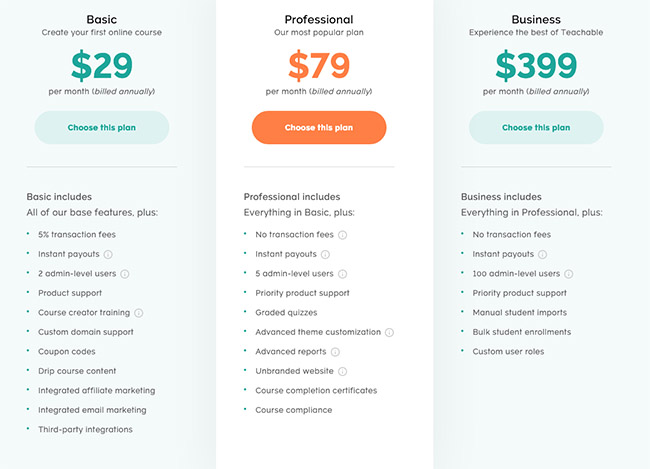
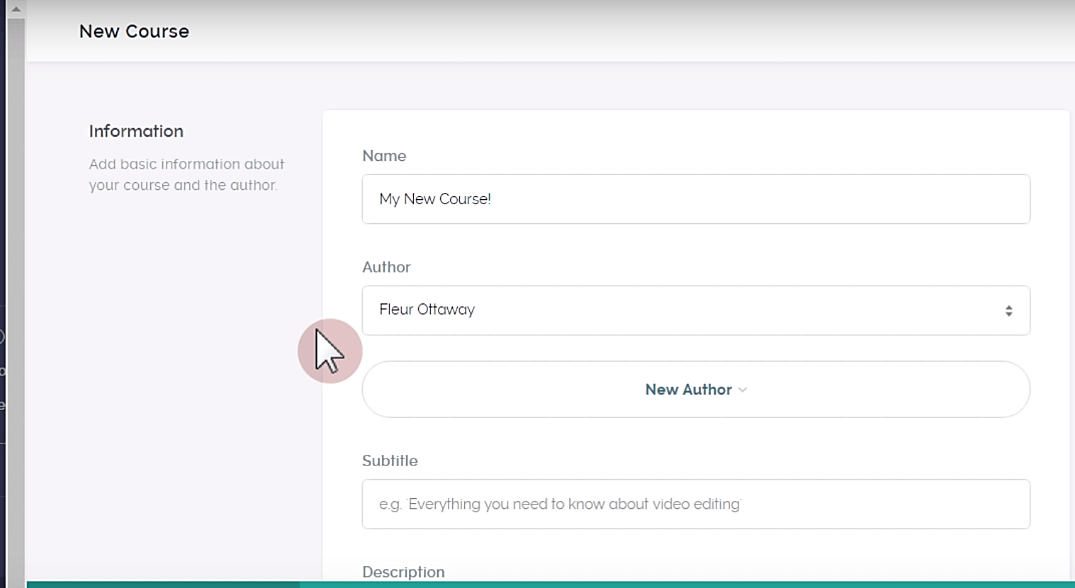
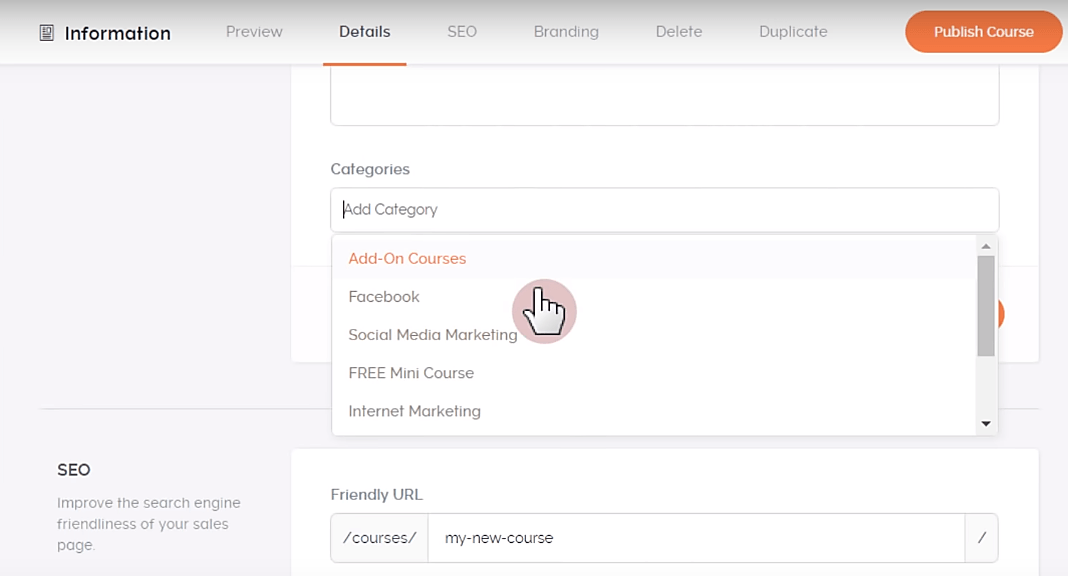
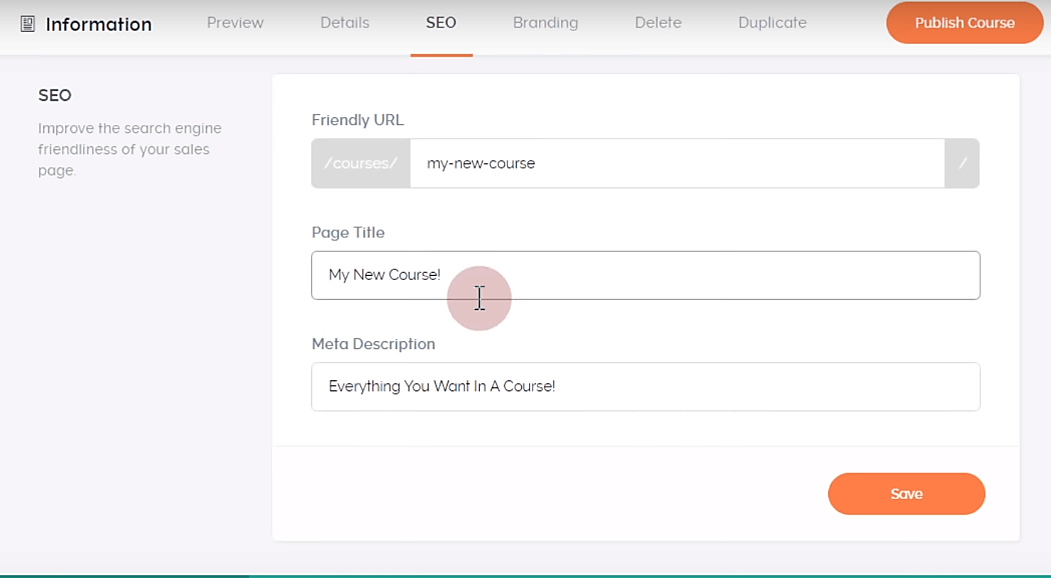

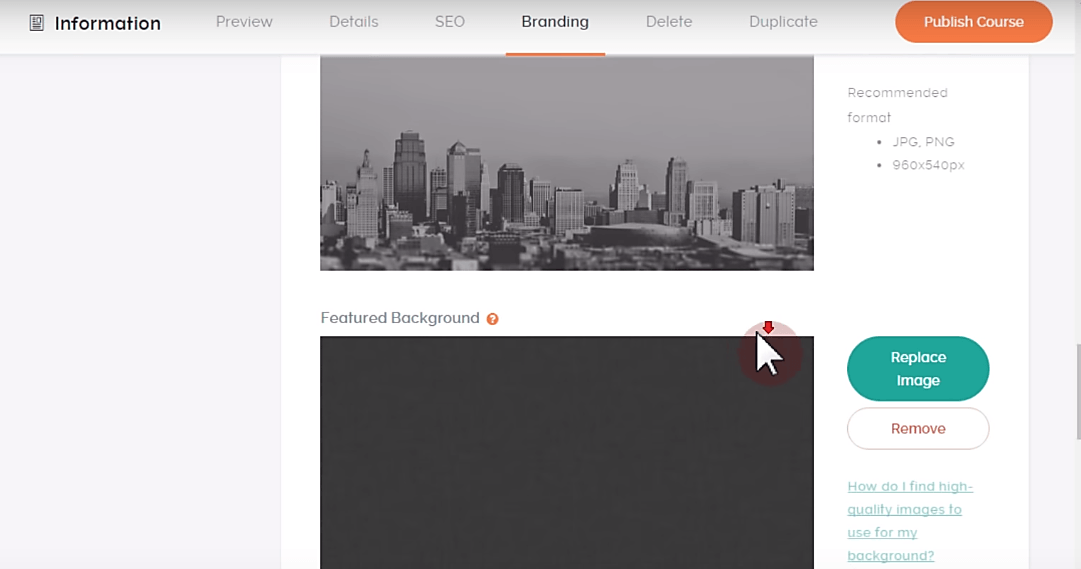
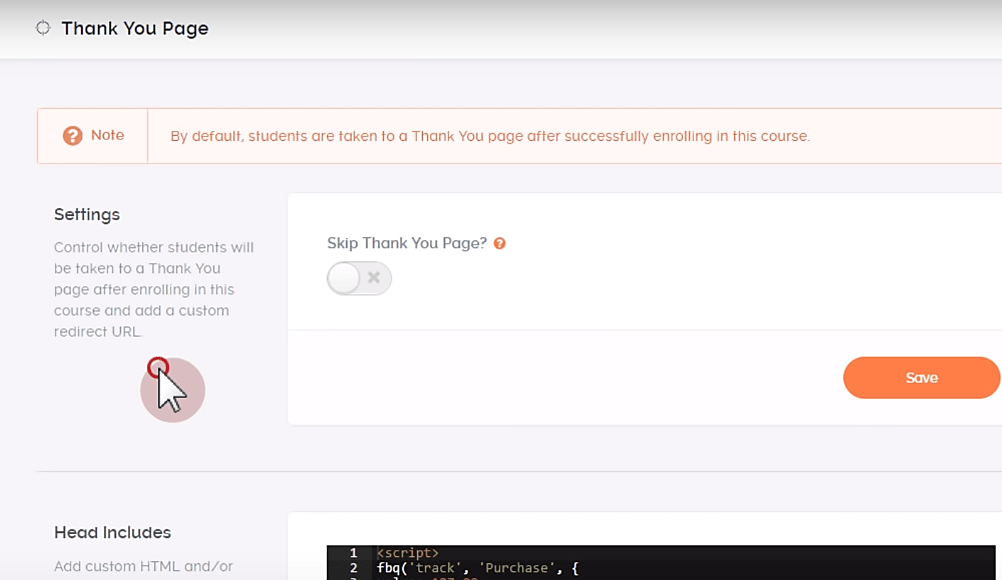
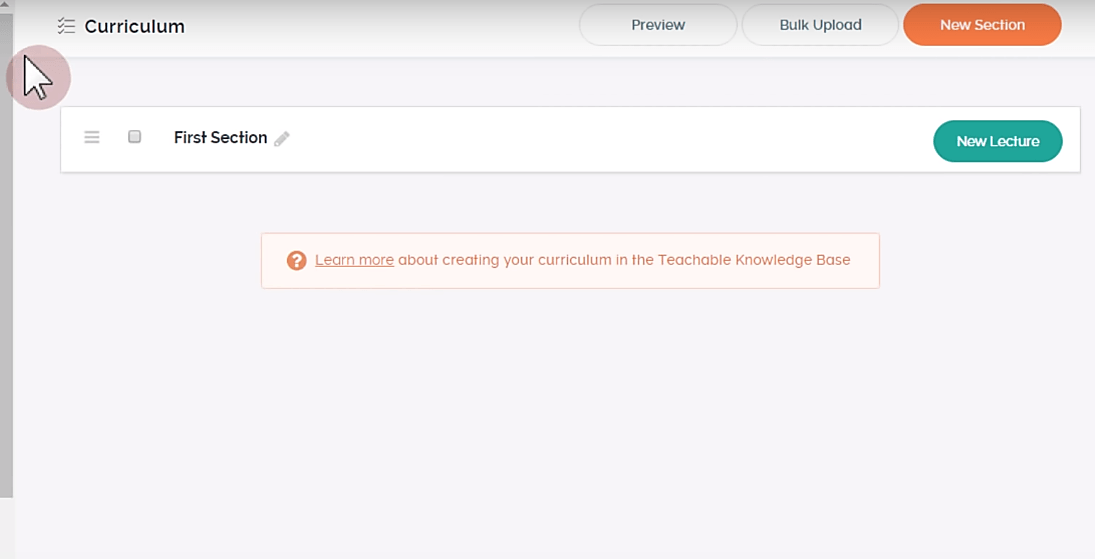

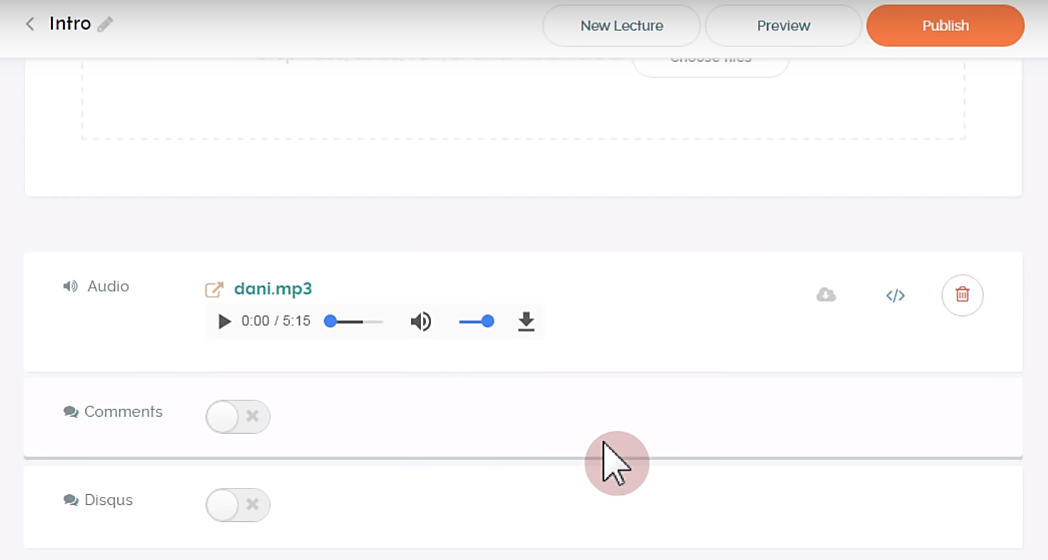


Commenti Risposte 0